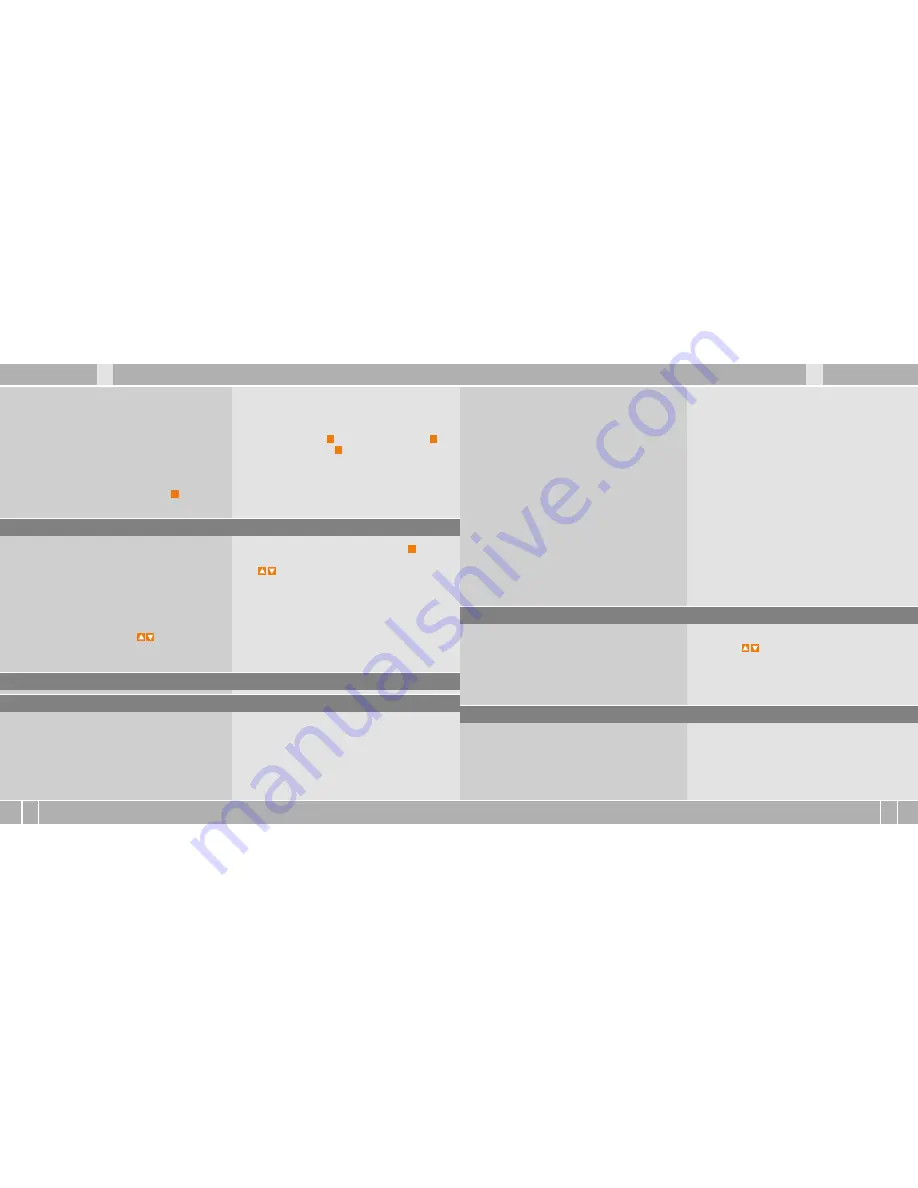
X2DW
VDO CYCLECOMPUTING
74
D
GB
F
I
I
F
GB
D
www.vdocyclecomputing.com
X2DW
75
B
Impostazione
Qui potete impostare un valore di partenza
e definire se il conteggio da questo valore di
partenza deve essere eseguito in avanti o
all’indietro. Per maggiori dettagli leggere il
capitolo 5.7.
B
Reset
Nel sottomenu reset potete riazzerare il
NAVIGATOR.
Per uscire dal sottomenu premere
C
.
CRONOMETRO
Con il cronometro potete misurare il tempo a vost-
ro piacimento. Valore massimo 23:59:59 HH:MM:SS
Quando si supera il valore massimo il contatore ri-
torna a zero. Premere
M
per far partire. Premere
M
per stoppare. Reset con
C
per 3 secondi.
3.2 Opzione frequenza di pedalata
Il menu cadenza di pedalata è disponibile solo se:
B
è stato installato il trasmettitore della cadenza
di pedalata
B
è stato installato il trasmettitore con il pairing
(accoppiamento)
Dopo il pairing del sensore della cadenza di pedalata
nel segmento 2 del display viene visualizzata la
cadenza di pedalata attuale.
In modalità funzioni con i tasti si può selezionare
il menu CADENZA/DI PIU’. Confermando con
M
si
apre il menu e potete accedere alle informazioni.
Con entrate in:
B
CADEN MEDIA (cadenza di pedalata media)
B
CADENZA MAX (cadenza di pedalata massima)
Eseguendo il RESET dei dati dei training si riazzerano
anche i dati della cadenza di pedalata.
4 Installazione
4.1 Montaggio di sensore, magnete e supporto per manubrio
>>> P01
Cominciare dal montaggio di sensore e magnete.
ATTENZIONE: la distanza tra il sensore e il computer
sul manubrio non deve superare i 60 cm
(portata radio)
step 1
Inserire la base di gomma sotto il sensore.
Montare il sensore sul lato della forcella sul quale
avete previsto di montare il computer sul manu-
brio (destra o sinistra), utilizzando la fascetta per
cavi in dotazione (dapprima lenta, non serrare
a fondo).
Per uscire dalla modalità spedizione tenere pre-
muti i tasti per alcuni secondi. Il computer è
già operativo e propone l’impostazione della lingua.
Vedere anche il capitolo 4.4.
4.2 Prima messa in esercizio del computer
>>> P02, display vedere cap. 4.4
Uscire dalla modalità spedizione
Al momento dell’acquisto il computer è completo
di batteria. Per ridurre il consumo delle batterie il
computer viene messo in modalità spedizione.
Il display è vuoto (nessuna visualizzazione).
4.3 Montaggio della batteria nel computer
>>> P05
Al momento dell’acquisto il vostro computer
VDO è completo di batteria 3V (mod. 2032).
L’apparecchi viene fornito con la batteria è già
montata.
Per cambiare la batteria compiere le
seguenti operazioni:
step 1
Inserire la batteria nell’alloggiamento del
computer con il polo+ verso l’alto.
step 2
Accertarsi che la batteria non sia danneggiata.
ATTENZIONE: la marcatura del sensore sul tras-
mettitore deve essere rivolta verso i raggi.
A seconda dello spazio disponibile il sensore può
essere montato davanti sulla forcella, internamente
alla forcella oppure dietro quest’ultima.
>>> P04
step 2
Posizionare il magnete per raggi intorno a
un raggio esterno. L’anima magnetica argentata
è rivolta verso il sensore. Allineare il magnete alla
marcatura del sensore sul trasmettitore ad una
distanza di circa 1 – 5 mm.
step 3
Allineare definitivamente e fissare tras-
mettitore e magnete: serrare la fascetta per cavi
e premere con forza il magnete.
step 4
Decidere se si vuole eseguire il montaggio
a manubrio o sull’attacco manubrio e di conse-
guenza girare di 90° la base del supporto per ma-
nubrio. A questo punto svitare le viti nel supporto,
estrarre la base, inserirla ruotata di 90° e serrare
nuovamente le viti.
ATTENZIONE: NON FORZARE LE VITI.
step 5
Inserire la fascetta per cavi nella fessura nel
supporto per manubrio per posizionare il manubrio
o l’attacco manubrio e stringere saldamente (non
serrare a fondo).
step 6
Per il montaggio a manubrio: orientare
l’angolo di inclinazione del computer per garanti-
re una perfetta leggibilità. Infine serrare a fondo
la fascetta per cavi. Tagliare con le pinze le estre-
mità sporgenti.
Summary of Contents for X2DW
Page 47: ...Series X www cyclecomputing com CP X2DW BDA 1 1...
Page 92: ...Series X www cyclecomputing com CP X 2DW B DA 2 1...
Page 93: ...X2DW EE K siraamat SERIES X nual_X2DW_EE indd 1 13 01 12 16 4...
Page 118: ...SERIES X www cyclecomputing com CP X2DW BDA 1 1 nual_X2DW_EE indd 26 13 01 12 16 4...
Page 165: ...Series X www cyclecomputing com CP X2DW BDA 3 1...
Page 208: ...Series X www cyclecomputing com CP X2DW BDA 4 1...
Page 209: ...X2DW GR Series X GR...
Page 210: ...X2DW VDO CYCLECOMPUTING 2 GR VDO GmbH 1 VDO 1 1 1 1...
Page 212: ...X2DW VDO CYCLECOMPUTING 4 GR 1 5 1 1 2 3 4 5 B MORE B SELECT...
Page 213: ...GR www vdocyclecomputing com X2DW 5 1 2 1 2 2 1 2 KMH MPH KMH MPH B 1 KMH B 1 KMH B 1 KMH...
Page 217: ...GR www vdocyclecomputing com X2DW 9 5 1 4 2 P02 5 1 1 P04 2 1 5 3 4 90 90 5 6...
Page 218: ...X2DW VDO CYCLECOMPUTING 10 GR 4 3 P05 VDO 3V 2032 1 2 3 4 1 3 VDO 4 4 P06 VDO 1 10 2 12 3...
Page 230: ...X2DW VDO CYCLECOMPUTING 22 GR 7 segments Computer software 5...
Page 234: ...Series X www cyclecomputing com...
Page 235: ...X2DW HR Upute za uporabu Series X HR...
Page 260: ...Series X www cyclecomputing com...
Page 261: ...X2DW LT Naudojimo instrukcija Series X I F GB LT...
Page 286: ...Series X www cyclecomputing com...
Page 287: ...X2DW RUS Series X RUS...
Page 288: ...X2DW VDO CYCLECOMPUTING 2 RUS VDO VDO Cycle Parts GmbH VDO 1 1 1 1 1...
Page 290: ...X2DW VDO CYCLECOMPUTING 4 RUS 1 5 1 2 3 4 5 B MORE B SELECT...
Page 291: ...RUS www vdocyclecomputing com X2DW 5 1 2 1 2 1 2 B 1 B 1 B 1...
Page 295: ...RUS www vdocyclecomputing com X2DW 9 4 4 1 P01 60 1 P04 2 1 5 3 4 90 90 5 6...
Page 308: ...X2DW VDO CYCLECOMPUTING 22 RUS 7 5...
Page 312: ...Series X www cyclecomputing com...
Page 313: ...X2DW N VOD NA MONT A OBSLUHU Series X SK...
Page 336: ...Series X www cyclecomputing com...
















































